
Përmbajtje:
- Hapi 1: Fillimi
- Hapi 2: E rëndësishme
- Hapi 3: Fillimi me Aplikacionin Blynk
- Hapi 4: Krijoni një Projekt të Ri
- Hapi 5: Emri/Bordi/Lidhja
- Hapi 6: Vërtetimi
- Hapi 7: Shtoni dy pajisje shtesë (Shfaqja e vlerës)
- Hapi 8: Tërhiqni rënien N
- Hapi 9: Lagështia
- Hapi 10: Temperatura
- Hapi 11: Drejtoni projektin
- Hapi 12: Drejtoni Kodin
- Hapi 13: Shfaqja
- Autor John Day [email protected].
- Public 2024-01-30 12:27.
- E modifikuara e fundit 2025-01-23 15:10.
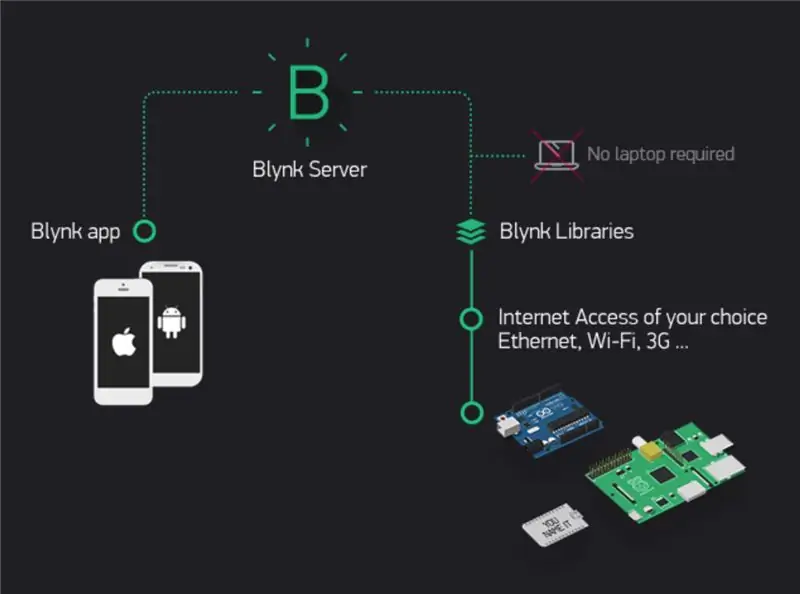
Ky udhëzues shikon përdorimin e Wemos D1 Mini Pro për të dërguar të dhëna (Temperatura dhe Lagështia) në APP Blynk.
Hapi 1: Fillimi
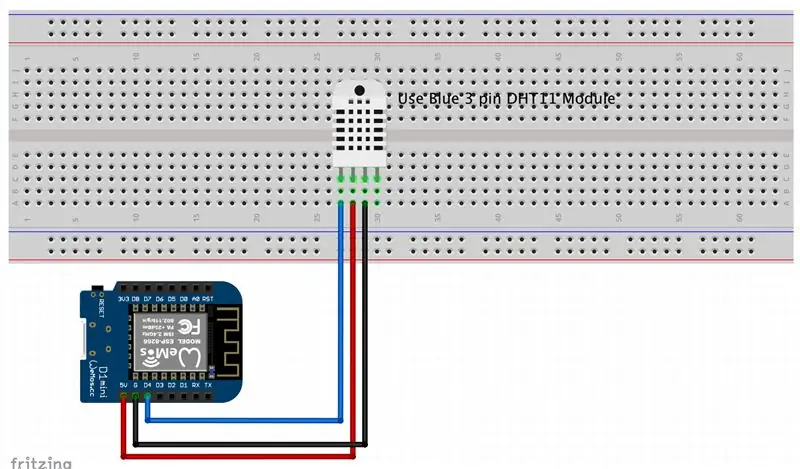
Ne do të marrim një lexim të temperaturës dhe lagështisë të shtyrë në Aplikacionin tuaj Blynk në telefonin tuaj. Lidhni një LED siç tregohet këtu: Shënim. Unë kam përdorur modulin blu DHT11 Temperatura/Lagështia Dixhitale e cila ka tre kunja. Moduli është nga Banggood. Module të tjera të ngjashme nga furnizues të ndryshëm mund të kenë një plan urbanistik të ndryshëm. Kontrolloni këtë. Ngjyrat më poshtë janë të sakta për modulin Banggood:
Blu = Sinjali i të dhënave (majtas)
E kuqe = Vcc +5v (e mesme)
E zezë = Terren (djathtas)
Hapi 2: E rëndësishme

Siç u përmend më lart.
Shënim. Kam përdorur modulin blu DHT11 Temperatura/Lagështia Dixhitale nga Banggood i cili ka tre kunja. Module të tjera të ngjashme nga furnizues të ndryshëm mund të kenë një plan urbanistik të ndryshëm. Kontrolloni këtë. Ngjyrat janë të sakta për modulin Banggood:
Blu = Sinjali i të dhënave (majtas) E kuqe = Vcc +5v (e mesme) E zezë = Terren (djathtas)
Hapi 3: Fillimi me Aplikacionin Blynk
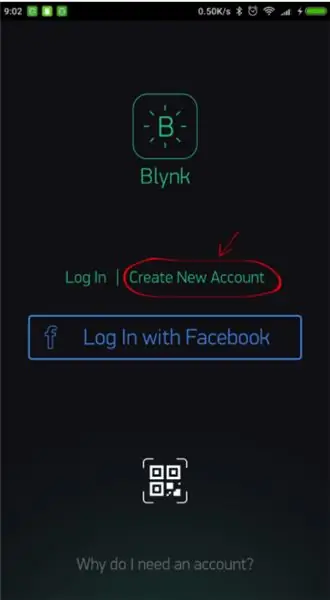
Krijoni një llogari Blynk Pasi të shkarkoni Aplikacionin Blynk, do t'ju duhet të krijoni një llogari të re Blynk. Kjo llogari është e ndarë nga llogaritë e përdorura për Forume Blynk, në rast se ju tashmë keni një të tillë. Ne ju rekomandojmë të përdorni një adresë të vërtetë emaili sepse do të thjeshtojë gjërat më vonë.
Pse më duhet të krijoj një llogari? Një llogari është e nevojshme për të ruajtur projektet tuaja dhe për të pasur qasje në to nga pajisje të shumta nga kudo. Alsoshtë gjithashtu një masë sigurie. Ju gjithmonë mund të vendosni serverin tuaj privat Blynk (Lidhje me një faqe të jashtme.) Lidhje me një sit të jashtëm. dhe të ketë kontroll të plotë.
Hapi 4: Krijoni një Projekt të Ri
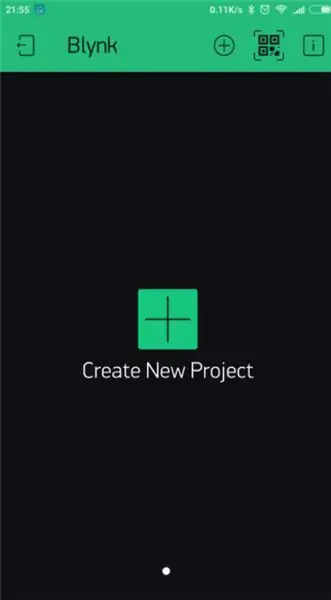
Pasi të keni hyrë me sukses në llogarinë tuaj, filloni duke krijuar një projekt të ri.
Hapi 5: Emri/Bordi/Lidhja
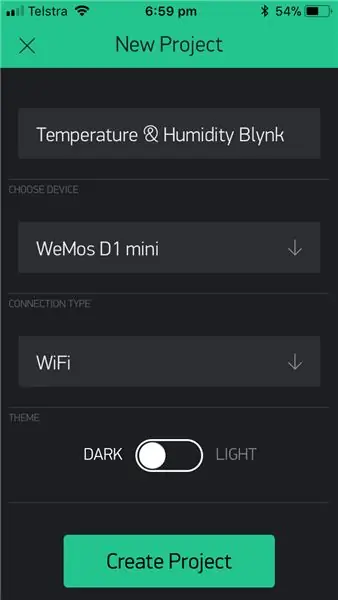
Jepini atij një emër dhe zgjidhni tabelën e duhur (Wemos D1 Mini). Tani klikoni në krijimin.
Hapi 6: Vërtetimi
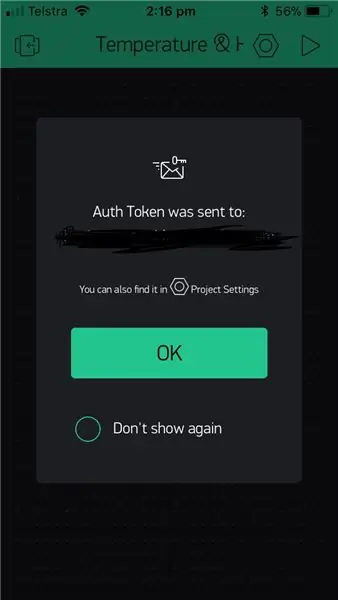
Shenja juaj e Autentifikimit do t'ju dërgohet me email dhe gjithashtu do të keni mundësi të hyni në të në cilësimet e projektit tuaj. Një numër i ri do të gjenerohet për secilin projekt që krijoni.
Hapi 7: Shtoni dy pajisje shtesë (Shfaqja e vlerës)
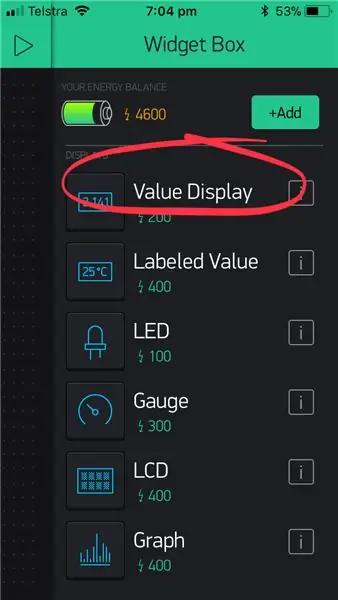
Kanavaca juaj e projektit është bosh, le të shtojmë dy pajisje shtesë për të treguar temperaturën dhe lagështinë. Prekni kudo në kanavacë për të hapur kutinë e miniaplikacioneve. Të gjitha pajisjet në dispozicion janë të vendosura këtu.
Hapi 8: Tërhiqni rënien N
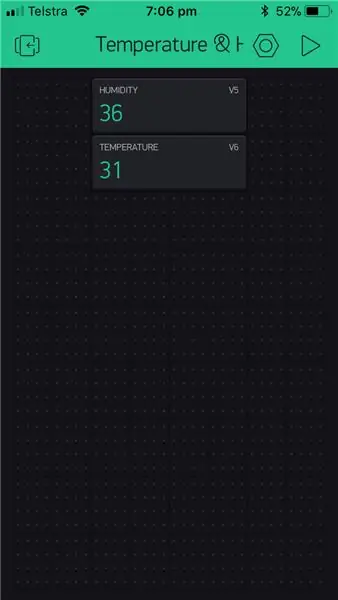
Drag-n-Drop-Prekni dhe mbani Widget për ta tërhequr atë në pozicionin e ri.
Hapi 9: Lagështia
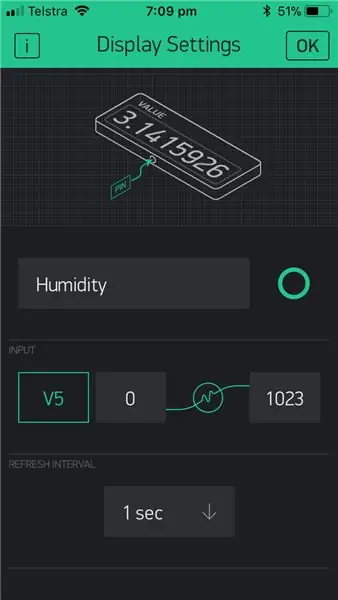
Cilësimet e widget -it - Çdo widget ka cilësimet e veta. Trokitni lehtë mbi widget për të arritur tek ata. Vendosini ato me cilësimet e mëposhtme.
Hapi 10: Temperatura
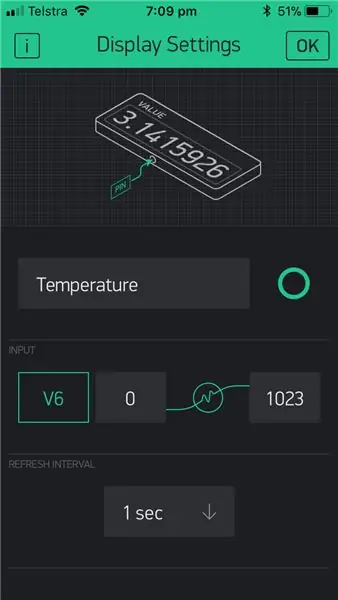
Cilësimet e widget -it - Çdo widget ka cilësimet e veta. Trokitni lehtë mbi widget për të arritur tek ata. Vendosini ato me cilësimet e mëposhtme.
Hapi 11: Drejtoni projektin
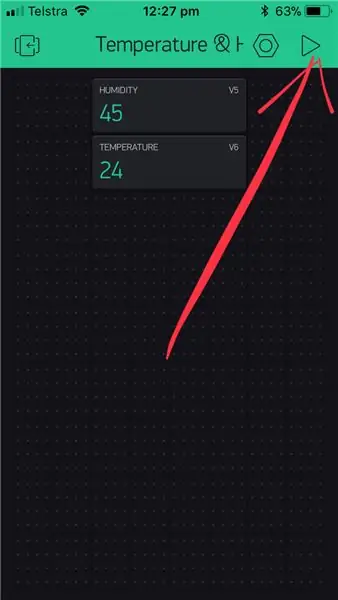
Hapi 12: Drejtoni Kodin

Tani le të hedhim një vështrim në skicën shembull për një Wemos D1 Mini Pro. Vini re se ka tre përbërës kryesorë që do t'ju duhet të përfshini:
1. char auth = ""; Specifik për projektin tuaj (Aplikacioni Blynk).
2. char ssid = ""; Specifik për rrjetin me të cilin po lidhemi (emri i rrjetit). Ju gjithashtu mund të "hotspot" nga telefoni juaj.
3. kalimi i karbonit = ""; Specifik për rrjetin ku po lidhemi (fjalëkalim).
KODI
#define BLYNK_PRINT Serial
#include #include #include // Ju duhet të merrni Auth Token në Aplikacionin Blynk. // Shko te Cilësimet e Projektit (ikona e arrës). char auth = ""; // Kredencialet tuaja WiFi. // Vendosni fjalëkalimin në "" për rrjetet e hapura. char ssid = ""; kalimi i karbonit = ""; #define DHTPIN D4 // Me cilën pin dixhital jemi lidhur #define DHTTYPE DHT11 // DHT 11
DHT dht (DHTPIN, DHTTYPE);
Kohëmatës BlynkTimer; noton t; noton h; void setup () {// Debug console Serial.begin (9600); Blynk.begin (auth, ssid, pass); dht.filloj (); timer.setInterval (1000L, sendSensor); } void loop () {Blynk.run (); timer.run (); } // Ky funksion dërgon kohën e ngritjes së Arduino çdo sekondë në Virtual Pin (5). // Në aplikacion, frekuenca e leximit të Widget duhet të vendoset në PUSH. Kjo do të thotë // që ju të përcaktoni sa shpesh të dërgoni të dhëna në Blynk App. void sendSensor () {h = dht.readHumidity (); t = dht.readTemperatura (); // ose dht.readTemperature (e vërtetë) për Fahrenheit // l = analogRead (LDR); if (isnan (h) || isnan (t)) {Serial.println ("Leximi nuk u lexua nga sensori DHT!"); kthim; } // Mund të dërgoni çdo vlerë në çdo kohë. // Ju lutemi mos dërgoni më shumë se 10 vlera në sekondë. Blynk.virtualWrite (V5, h); Blynk.virtualWrite (V6, t); }
Hapi 13: Shfaqja
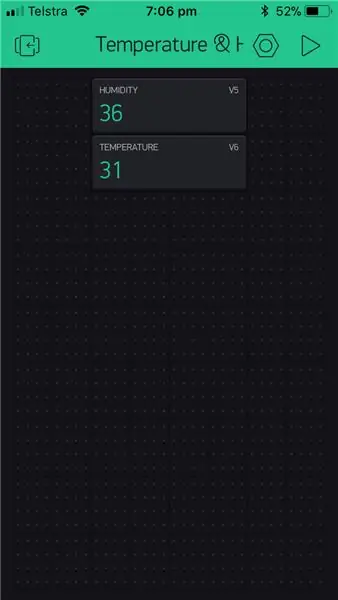
Kthehuni te Aplikacioni Blynk dhe kontrolloni ekranin tuaj. Ju duhet të shihni temperaturën dhe lagështinë aktuale.
Recommended:
Si të bëni lagështi dhe temperaturë Regjistruese të të dhënave në kohë reale me Arduino UNO dhe SD-Card - Simulimi DHT11 Regjistruesi i të dhënave në Proteus: 5 hapa

Si të bëni lagështi dhe temperaturë Regjistruese të të dhënave në kohë reale me Arduino UNO dhe SD-Card | Simulimi i regjistruesit të të dhënave DHT11 në Proteus: Hyrje: përshëndetje, ky është Liono Maker, këtu është lidhja në YouTube. Ne po bëjmë projekt krijues me Arduino dhe po punojmë në sisteme të ngulitura. Data-Logger: Një regjistrues i të dhënave (gjithashtu regjistrues i të dhënave ose regjistrues i të dhënave) është një pajisje elektronike që regjistron të dhëna me kalimin e kohës me
Regjistroni dhe dërgoni imazhe me ESP32-Cam duke përdorur ESP8266 WeMos D1 R1 Wifi Processor Me Uno: 7 hapa

Regjistroni dhe dërgoni imazhe me ESP32-Cam duke përdorur ESP8266 WeMos D1 R1 Wifi Processor With Uno: Regjistroni imazh duke përdorur ESP32-Cam (OV2640) duke përdorur ESP8266 WeMos D1 R1 WiFI Processor me Uno dhe dërgojeni në email, ruani në Google Drive dhe dërgojeni në Whatsapp duke përdorur Twilio. Kërkesat: ESP8266 WeMos D1 R1 WiFI Procesor me Uno (https: // protosupplies
ESP8266 Pika e hyrjes NodeMCU (AP) për Ueb -Server me Sensor Temperature DT11 dhe Temperatura dhe Lagështi Shtypi në Shfletues: 5 Hapa

ESP8266 NodeMCU Access Point (AP) për Web Server Me Sensor Temperature DT11 dhe Temperatura dhe Lagështi Shtypi në Shfletues: Përshëndetje djema në shumicën e projekteve ne përdorim ESP8266 dhe në shumicën e projekteve ne përdorim ESP8266 si një server në internet, kështu që të dhënat mund të arrihen në çdo pajisje mbi wifi duke hyrë në serverin e uebit të pritur nga ESP8266 por problemi i vetëm është se ne kemi nevojë për një ruter pune për
Sistemi i Menaxhimit të Motorit për Ngritjen e Aplikacionit duke Përdorur Arduino Mega 2560 dhe IoT: 8 hapa (me fotografi)

Sistemi i Menaxhimit të Motorit për Ngritjen e Aplikimit duke Përdorur Arduino Mega 2560 dhe IoT: Tani ditët e fundit mikrokontrolluesi i bazuar në IoT përdoret gjerësisht në aplikimin industrial. Ekonomikisht ato përdoren në vend të kompjuterit. Objektivi i projektit është të kontrollojmë plotësisht dixhitalizimin, regjistruesin e të dhënave dhe monitorimin e motorit me induksion 3fazësh me
Dritat e kontrolluara të aplikacionit Lego Mini Cooper: 7 hapa (me fotografi)

Lego Mini Cooper Dritat e Kontrolluara: Rrezik, UXB! A është puna juaj e ëndrrave të jeni një ekspert i asgjësimit të bombave, por ju po hezitoni për shkak të pjesës që po vdes? Atëherë ky është projekti për ju! Do të kaloni orë të gjata duke bërë rregullime të vogla në një pajisje shumë të paqëndrueshme, duke djersitur nga brumi juaj
